Instaloni atollin e shoferit. Ngritja e shoferit për prodhimin e atolit dhe transferimi i të dhënave tek ne nëpërmjet usb
5000 r.
Nr. I Produktit: 37731
Prodhuesi: Атол
ATOL: shofer KKT v.8.x 1 stacion pune, E-licencë, kodi 37731
Licenca: ATOL: shofer KKT v.8.x 1 stacion pune, E-licencë, kodi 37731.
takim
"ATOL: Shoferi i KKM" - Një program (shofer) i cili siguron shkëmbimin e të dhënave me CMC-në nga njëra anë dhe me llogarinë e mallrave të klientit ose softuerin e arkës në anën tjetër. Qëllimi i tij kryesor është të ofrojë një mundësi, pa shumë përpjekje dhe njohuri shtesë, për të menaxhuar sa më mirë që të jetë e mundur, regjisorin fiskal, duke "ushqyer" komandat e thjeshta dhe të kuptueshme. Shoferi eliminon zhvilluesit e softuerit të përdoruesit nga zbatimi rutinë i protokollit të operacionit CMC dhe gjithashtu ofron një shërbim shtesë dhe mjete të përshtatshme për konfigurimin e CMC:
- konfigurimi vizual i parametrave të CMC;
- mbështetja e disa terminaleve POS të lidhur me porta të ndryshme të të njëjtit kompjuter;
- punojnë me një PCM të lidhur në një PC të largët mbi një rrjet (duke përdorur teknologjinë DCOM);
- kërko ККМ - përkufizimi i parametrave të lidhjes me PC (shpejtësia, porta, etj.).
- 1C-përputhshme
- "ATOL: Driver KKM" është një komponent i jashtëm për 1C: Versionet e sistemit të Ndërmarrjeve 7.5, 7.7, 8.0 dhe 8.1.
Konfiguracionet "Tregti + Depo" v.7.7, "Konfigurimi kompleks" v.7.7, "Menaxhimi i Tregtisë" v.8.0, 8.1
Në këto konfigurime, shoferi është zbatuar tashmë. dmth nuk keni nevojë të shkruani ndonjë kod, thjesht bëni një rregullim vizual të parametrave për të filluar. Informata të hollësishme për lidhjen e pajisjeve komerciale me konfigurimin e "Tregtisë + Depo" dhe "Konfigurimi kompleks" mund të gjenden në seksionet përkatëse të librave "Përshkrimi i Konfigurimit".
Konfigurime të tjera
Informacion mbi instalimin dhe lidhjen e shoferit me çdo konfigurim tjetër të sistemit 1C: Enterprise mund të gjendet në dokumentacionin (shih "Përshkrimi i Interface Description") nga shpërndarja e instalimit. Shoferi, duke filluar me versionin 5.6, mund të funksionojë si një komponent i plotë ActiveX dhe është testuar për pajtueshmëri me sistemin 1C: Enterprise 7.7 dhe 8.0 për funksionim si:
- ActiveX
- Komponenta e jashtme
Prania e shenjës "1C-compatible" tregon se ky produkt softuer është testuar për pajtueshmëri me sistemin e softuerit 1C nga specialistët 1C. Shenja gjithashtu tregon shpërblimin për zhvilluesi - kompania "ATOL Technology" - 1C: Statusi franchisee.
Gjithashtu me versionin 6.6.0 "ATOL: Shofer CMC" mbështet 1C ndërfaqe të kompanisë, i projektuar për të siguruar ndërveprimin e konfigurimit të sistemit programit "1C: Enterprise 8" e me modele të ndryshme të pajisjeve komerciale. Më shumë në lidhje me kërkesat 1c për komponentët e jashtme të punojnë me pajisje komerciale mund të gjenden në dokument "Metodologjisë për krijimin e trajtimet e mirëmbajtjes të jashtme" e në disk e saj, shih "Puna me pajisjet komerciale" Mbështetje 1C metodologjike: Ndërmarrja 8.1.
Përputhshmëria me OS
- për Windows 98 / ME / NT / 2000 / XP / 2003 / Vista / 7 Serveri i OLE Automation dhe komponent i jashtëm për sistemin softuerik 1C: Enterprise
- për MS-DOS me transferimin e parametrave dhe kthimin e rezultatit përmes skedarëve (vetëm për CMC "ATOL")
- për MS-DOS me kalimin e parametrave dhe kthimin e rezultatit nëpërmjet ndërprerjes (vetëm për ATM "ATOL")
Kompatibiliteti i softuerit
- të gjitha mjetet zhvillimore të bazuara në Windows që mbështesin automatizimin e OLE:
- delphi;
- C ++ Builder;
- Microsoft Visual C ++;
- Microsoft Visual Basic;
- Microsoft Visual Fox Pro;
- Microsoft Visual C #;
- Aplikacionet e Microsoft Office me VBA (Excel, Word, Access, etj.);
- Navision;
- Axapta;
- 1C: Versionet e Ndërmarrjeve 7.5, 7.7, 8.0, 8.1;
- dhe të tjerët.
- të gjitha mjetet e zhvillimit të DOS-it:
- Borland Pascal;
- Borland C ++;
- Clarion;
- FoxPro;
- dhe të tjerët.
Pajisjet e mbështetura
Regjistruesit fiskalë:
- ATOL:
- «FPrint-22K";
- «FPrint-55K";
- «FPrint-03K";
- «FPrint-5200K";
- «FPrint-02K";
- «FPrint-88k";
- FELIX-R F verzioni 02;
- FELIX-02K versioni 01;
- FELIX-RK versioni 01;
- FELIX-3SK versioni 01;
- "Wincor Nixdorf TH-230K";
- «PayCTS-2000K»;
- «PayPPU-700k»;
- «PayVKP-80k»;
- Versioni "Triumfi-F" 01.
- Bar-M:
- "ELVES-MINI-FR-F" versioni 02;
- "SHTRICH-FR-F" versioni 03 dhe 04;
- SHTRICH-FR-F BELARUS;
- "SHTRICH-FR-K" versioni 01;
- "ELVES-FR-K" versioni 01;
- "SHTRIH-MINI-FR-K" versioni 01;
- "BAR-the LIGHT-DF-K";
- "SHTRICH-M-FR-K" vetëm me një fjongo 80 mm të gjerë;
- "BAR COMBO-DF-K."
- kristal:
- «Shërbimi Kristal PIRIT ФР01 К».
- Incotex:
- "MERCURY 114.1F" versioni 01 dhe 02.
- PILOT:
- «POSPrint FP410K».
- Multisoft:
- «Mstar-F";
- "Mstar-TK.1".
- Shkëndija:
- "PRIM-08TK";
- "PRIM-88TK";
- "PRIM-07K."
- Shërbimi Plus:
- "SP101FR-K."
- IKC-Techno:
- «IKC-E260T».
- NCR:
- «NCR-001K».
- Rezonancë (Ukrainë):
- "Maria-301 MTM T7".
- NPF Unisystem (Ukrainë):
- "MINI-FP6."
- Newton (Kazakistani):
- "PORT FP-300 / FP-550 / FP1000".
mundësitë
Instalimi vizual

"ATOL: Shoferi i KKM" ka një faqe të pronave vizuale që lehtëson punën me pajisjet. Me faqet e pronës, ju lehtë mund të rregulloje opsionet që ju dëshironi të punoni me CMC (port lidhjes, norma baud, etj) dhe vizualisht kontrolloni për të punuar me të - aplikimi klienti nuk është e nevojshme të programit të këtyre parametrave ose krijoni ndërfaqen e përdoruesit për konfigurimin e tyre. Shoferi siguron ruajtjen automatike dhe restaurimin e cilësimeve të bëra.
Prania e rregullimit vizual të parametrave të punës së CMC të zbatuar direkt në shofer lejon, kur të zhvillohet softueri i klientit, të mos mendojë për menaxhimin e çdo modeli të veçantë CMC:
- modele të ndryshme të CMC kanë opsione të ndryshme për customizing shkaktuar, si rregull, karakteristikat e tyre të projektimit, të tilla si tipi printer :. dot matricës ose termike, me otrezchikom ose pa, etj Visual Page është përshtatur automatikisht në model të veçantë të CMC, e cila shmang duke marrë parasysh të gjitha karakteristikat e saj në aplikacionin e klientit;
- me ardhjen e një modeli të ri CMC, me mundësi të avancuara të konfigurimit për paraardhësit e tij, nuk ka nevojë të modifikohet softueri i klientit - vetëm përditësoni shoferin. Për të lehtësuar konfigurimin e njëjtë të disa terminaleve POS, mund të përdorni eksportimin / importimin e parametrave të konfiguruar përmes skedarëve.
Kërkimi i pajisjeve të lidhura
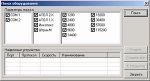
Lidhja e shumë POS në porte të ndryshme në të njëjtin kompjuter

Në shofer, është e mundur të kërkohet pajisja e lidhur. Për të gjetur pajisje të mbështetura të lidhura me një kompjuter, implementohet një dialog i përshtatshëm dhe i thjeshtë, i cili ju lejon të përcaktoni shpejt parametrat e tyre.
Puna me një server POS të lidhur me një PC të largët në rrjet
Arkitektura e shoferit është ndërtuar në mënyrë të tillë që të mund të përdoret për të kontrolluar PCM-në e lidhur me një kompjuter nga çdo kompjuter tjetër në rrjetin lokal. Ky mekanizëm zbatohet duke përdorur teknologjinë Microsoft DCOM. Duhet të theksohet se për aplikimin e klientit nuk ka dallim në teknologjinë e menaxhimit të POS-ve të largëta ose lokale. dmth sot ju mund të punoni me CMC-në e lidhur me kompjuterin tuaj, dhe nesër në atë fqinj, pa përfunduar programin tuaj.
Kontrolli i POS
Në total, shoferi ka rreth 100 metoda dhe 175 prona për menaxhimin e CMC. Përveç urdhrave të drejtpërdrejtë të parave të gatshme, shoferi ka implementuar funksione të tilla shërbimi si: printimi me barcode, duke punuar me fotografi në formatin BMP etj. Kushtëzimi, të gjitha metodat mund të ndahen në grupet e mëposhtme:
- Devices logjike - menaxhoni listën POS të kësaj workstation.
- Regjistrimi - transaksionet bazë të parave të gatshme: shitja, kthimi, etj.
- Operacionet - operacionet me kontrolle dhe ndërrime: pagesa, pagesa, depozitimi, anulimi i çeqeve etj.
- Print teksti - print informacione jo-tekstuale: printoni një vijë, klishe, etj.
- Kërkesat janë marrja e gjendjes së sporteleve dhe parametrave të arkës: shuma e parave të gatshme, shuma e zëvendësimit, versioni, data e tanishme,
- Grafika grafike - grafika e shtypjes: bitmap arbitrar, barcode, etj.
- Grafika në memorie - menaxhimi dhe shtypja e grafikës së ruajtur në kujtesën e CMC.
- Programimi - vendosja dhe leximi i parametrave të CMC.
- Operacionet e shërbimit të shërbimit për menaxhimin e CMC: futja e datës dhe kohës, rivendosja e sporteleve, rivendosja e parametrave, fiskalizimi etj.
- Raportet - të gjitha llojet e raporteve: me zhdukje, pa zhdukje, me orë, etj.
- Shkëmbimi i të dhënave - leximi dhe shkarkimi i të dhënave: leximi i softuerit CCM, etj.
- Shtesë - shërbim shtesë: zë, segment, etj.
Disa modele CMC kanë deri në 7 opsione për menaxhimin e cilësisë së printimit! Përzgjedhja manuale e kombinimit të tyre optimal mund të zgjasë shumë kohë. Për të thjeshtuar zgjedhjen e këtyre parametrave, është zhvilluar një mekanizëm fleksibël për numërimin dhe shtypjen e testimit.
Kushtet e shpërndarjes
"ATOL: Driver KKM" eshte falas per KKM, i zhvilluar ne ATOL:
- «FPrint-22K";
- «FPrint-55K";
- «FPrint-03K";
- «FPrint-5200K";
- «FPrint-02K";
- «FPrint-88k";
- "Aura-01FR-KZ" (për Republikën e Kazakistanit) ";
- FELIX-R F verzioni 02;
- FELIX-02K versioni 01;
- FELIX-RK versioni 01;
- FELIX-3SK versioni 01;
- «PayCTS-2000K»;
- «PayPPU-700k»;
- «PayVKP-80k»;
- "PayVKP-80KZ" (për Republikën e Kazakistanit);
- "TORNADO" ("MERCURY-114.1 F" versioni 04);
- "TORNADO-K" ("MERCURY MS-K" versioni 02);
- Versioni "Triumfi-F" 01.
Për CMC, të zhvilluar nga kompani të tjera, shoferi paguhet, dmth. për të punuar me këtë pajisje ju duhet të blini një çelës mbrojtës elektronik në teknologjinë ATOL.
Kur përdorni shoferin pa një çelës sigurie, aktivizohet modeli i demonstrimit, i cili lejon:
- KKM "ATOL": Nuk ka kufizime.
- CMC "Incotex", "Bar-M", "Pilot", "Multisoft", "Shërbimi-Plus", "Spark": në çdo regjistrim, regjistrimi do të bëhet nga një shumë e vetme në çmimin e 10 rubla.
Kujdes, ju lutem! Për të përdorur shoferin në një sesion terminal, ju nevojitet një version me shumë përdorues. Megjithatë, ATOL nuk garanton funksionimin korrekt të shoferit në sesionin e terminalit dhe rezervon të drejtën në diskrecionin e tij për të refuzuar konsultimet në rast të një operacioni të tillë shoferi.
Që nga shoferët e përdorur për të punuar me CMC kur ata janë të lidhur me USB nuk kanë një nënshkrim dixhital, instalimi i tyre nuk do të jetë e mundur, sepse në parim Windows ndalon instalimin e shoferëve të tillë. Për të qenë ende në gjendje t'i përdorë ato, kjo kontroll duhet të jetë me aftësi të kufizuara.
Çaktivizoni verifikimin e firmës shofer në Windows 7
Metoda 1.
Kjo metodë kërkon që Instaluesi i Politikave të Grupit të instaluar në kompjuter të instalohet. Nëse jeni duke përdorur Windows 7 Home Basic, Home Premium ose Starter, atëherë do t'ju duhet të instaloni këtë parakohshëm veç e veç.
Hapni dialogun "Run" duke shtypur kombinimin e tasteve Win + R, shkruani gpedit.msc në të dhe klikoni OK:
Hapet dritarja e redaktorit të politikave të grupit lokal:
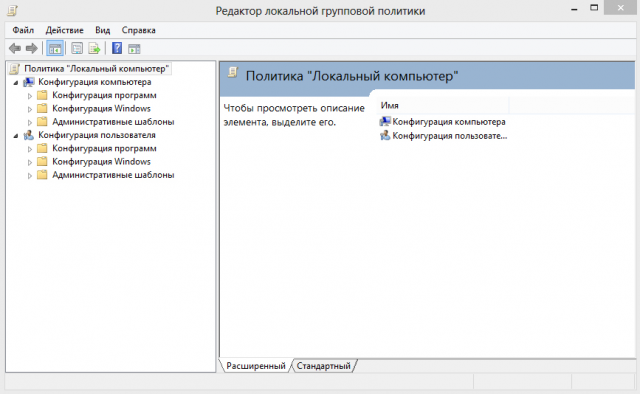
Në dritare shkoni tek "Konfigurimi i përdoruesit" → "Modelet administrative" → "Sistemi" → Instaloni shoferin "
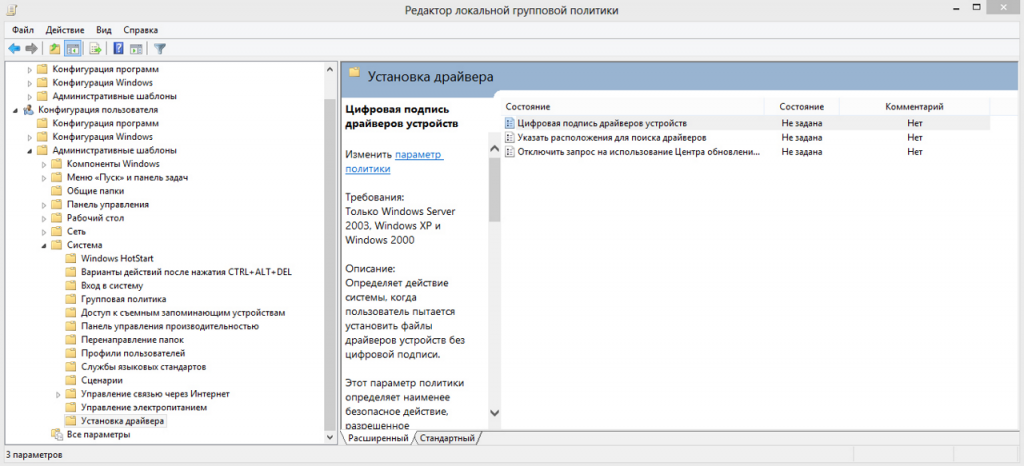
Hapni parametrin "Nënshkrimi numerik i drejtuesve të pajisjes" dhe kaloni te "Disabled" në këndin e sipërm të majtë. Klikoni butonin OK dhe ristartoni kompjuterin.
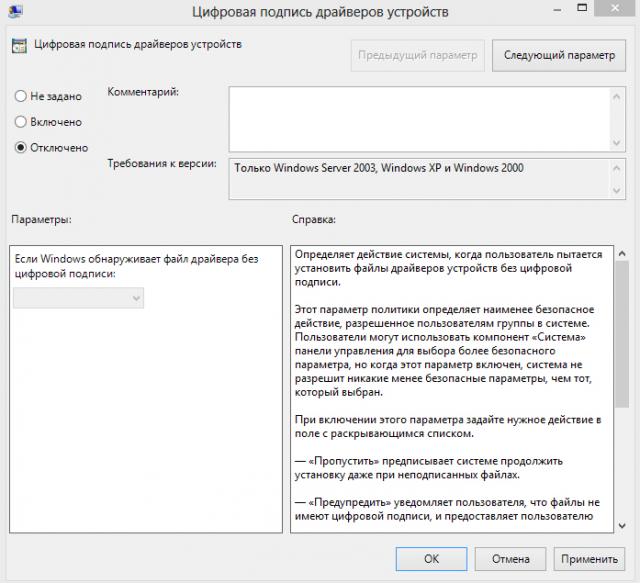
Pas kësaj, sistemi kurrë nuk do të kontrollojë praninë e nënshkrimit të shoferëve të instaluar. Megjithatë, për të shmangur problemet e mundshme me sistemin për shkak të instalimit të drejtuesve të mjeteve të siguruara nga burime të pasigurta, rekomandohet përdorimi i metodës nr.2 për një çaktivizim të vetëm të verifikimit të nënshkrimit dixhital.
Gjatë boot sistemit, klikoni F8 dhe ne kemi marrë në menunë për zgjedhjen e parametrave boot. Këtu ne zgjedhim " Çaktivizo verifikimin e nënshkrimeve të detyrueshme të shoferit"Dhe kliko hyj. Ky veprim do të ngarkojë Windows 7 në një mënyrë speciale pa verifikuar nënshkrimin e shoferit, ju mund të instaloni ndonjë shofer. Pas rifillimit të mbrojtjes do të kthehet përsëri, me drejtuesit e instaluar do të punojnë, por shoferët e rinj nuk do të instalohen pa nënshkrimin e nevojshëm dixhital.
Çaktivizoni verifikimin e nënshkrimit të shoferëve në Windows 8 dhe 8.1
Ju mund të çaktivizoni verifikimin e nënshkrimit nga menuja e opsioneve të nisjes së Windows 8. Për të hyrë në të, duhet të rifilloni kompjuterin duke ekzekutuar nga rreshti i komandës (duke shtypur kombinimin Win + R):
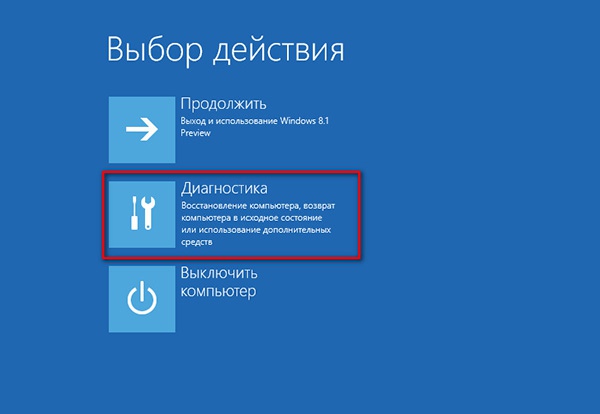
Pastaj zgjidhni opsionin Cilësimet e avancuara (Nisja e avancuar)
![]()
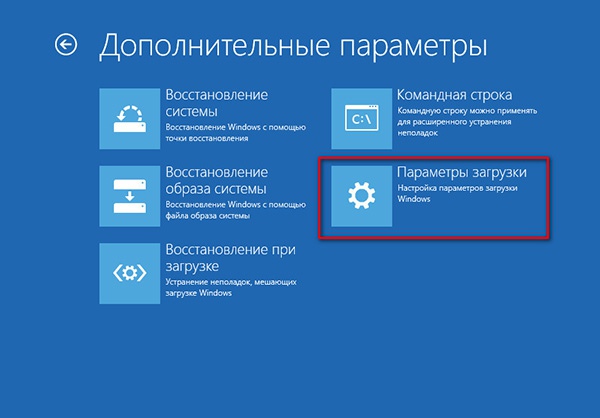
Kliko butonin Rifresko (Restart)
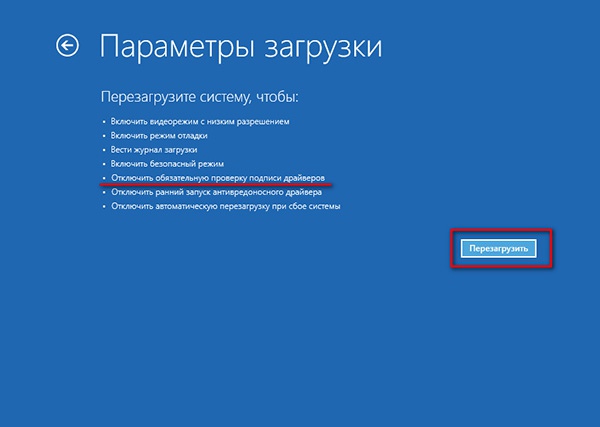
Kompjuteri do të rifillojë përsëri dhe do të shihni një meny për zgjedhjen e opsioneve të nisjes. Ne jemi të interesuar për artikullin Çaktivizo zbatimin e nënshkrimit të detyrueshëm të shoferit, zgjidhni atë duke shtypur F7 ose 7 në tastierë.
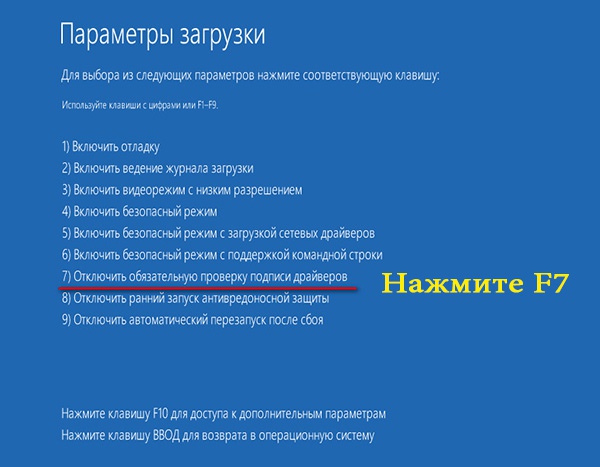
Si rezultat, Windows 8 çizmet në një regjim në të cilin është e mundur të instaloni drejtuesit e firmosur. Tani kur instaloni një shofer të tillë (nëpërmjet Device Manager ose duke përdorur magjistarin) në Windows 8, një dritare do të shfaqet duke paralajmëruar sistemin e sigurisë të Windows.
Një tjetër mënyrë për të instaluar shoferët pa një nënshkrim dixhital.
Në Windows 8 dhe Windows Server 2012 ka një të ashtuquajtur "modalitet testimi" ( provëmënyrë), në të cilën është e mundur të instaloni ndonjë (përfshirë drejtuesit pa nënshkrim).
Çfarë kërcënon funksionimin e sistemit në "test mode"? Teknikisht, ju punoni me të njëjtin OS të plotë, por ka disa nuanca. Së pari, formalisht, ky konfigurim nuk mbështetet nga Microsoft. Së dyti, duke transferuar sistemin në një mënyrë debugging të operacionit, ju dukshëm zvogëloni sigurinë dhe stabilitetin e OS, kështu që rreziku i gabimeve të ndryshme dhe infeksioneve rritet ndjeshëm.
Të gjitha pajisjet e reja dhe të modernizuara të prodhuara nga ATOL mund të dërgojnë të dhëna fiskale në CRD përmes një kablloje USB, kur lidhni arkën me kompjuterin. Për ta bërë këtë, përdorni Ethernet mbi shërbimin USB. Shërbimi i kërkuar është instaluar së bashku me Shoferin e Pajisjes Tregtare dhe kërkon përzgjedhjen e kanalit të komunikimit të PCK-së nga PC nëpërmjet portit USB.
Për të konfiguruar këtë metodë të transferimit të të dhënave fiskale do të duhet të "djersit". Gjëja e parë që duhet është një përdorues me të drejta administratori (vetëm ju mund të konfiguroni diçka me këtë përdorues). Gjëja e dytë që ju duhet është fat dhe durim. Por mënyra e testuar nga punonjësit tanë.
Kujdes: transferimi i të dhënave duke përdorur Ethernet mbi USB nuk rekomandohet nga stafi ATOL, pasi ATOL nuk është ende në gjendje të marrë miratimin e nënshkrimit dixhital për drejtuesit e tij USB nga shërbimi i Windows. Burokracia, çfarë duhet të marrë prej saj. Hurray, me versionin e shoferit 8.15 nuk ka probleme me nënshkrimin dixhital të shoferëve.
Nëse për ndonjë arsye nuk mund ta instaloni shërbimin sipas udhëzimeve, duhet të përdorni "paterica". Shkarkoni ato në lidhjet në pjesën e poshtme të faqes. Nëse keni instaluar tashmë shoferin ATOL para instalimit të shërbimit, do t'ju duhet t'i hiqni plotësisht ato.
Kujdes # 2: Ethernet mbi shërbimin USB për regjistrat e kashtave, prodhimi i ATOL punon vetëm duke filluar me firmware 2.x.x.x. Firmat për pajisjen tuaj duhet të kërkohen nga punonjësit e ATOL ose ACT ATOL.
Kalimi i kanalit të komunikimit të PCK në PC nëpërmjet USB
By default, shumica e regjistrave fiskal ATOL punojnë përmes portit COM (me përjashtim të ATOL 30F dhe ATOL 11F). Për të kaluar në kanalin e shkëmbimit USB, duhet të bëni sa më poshtë:
- Turn off CCP (nëse aktivizohet).
- Mbajeni butonin e lëvizjes.
- Mos e lëshoni butonin për të ndezur KPP-në.
- Prisni bipin e pestë.
- KPP do të shtypë pikat e shërbimit në kontroll.
- Shtypni butonin e lëvizjes dy herë (duhet të ketë dy bip).
- Ekziston një kontroll me parametrat e kanalit të komunikimit.
- Shtypni butonin e lëvizjes tri herë (tre bip).
- "USB enabled" është shtypur dhe do të kthehet në mënyrën e shërbimit.
- Shtypni butonin e lëvizjes një herë, CCT do të hyjë në regjimin e funksionimit.
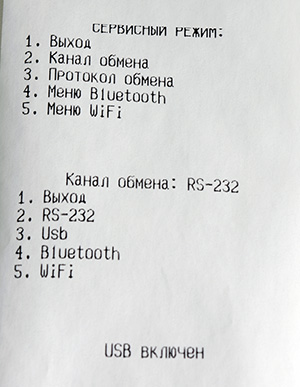
Çaktivizimi i verifikimit të nënshkrimit dixhital në versionet e reja të Windows
Për momentin, zgjidhja më e lehtë është heqja e DTA-së së vjetër dhe instalimi i versionit të ri 8.15.
Kujdes # 3: vetëm për versionet më të vjetra të shoferëve (versionet deri në 8.14 përfshirëse)! Për sistemet operative Windows Vista dhe më të larta. Ka disa mënyra për ta bërë këtë:
Nëpërmjet rreshtit të komandës (i përshtatshëm për të gjitha versionet e Windows):
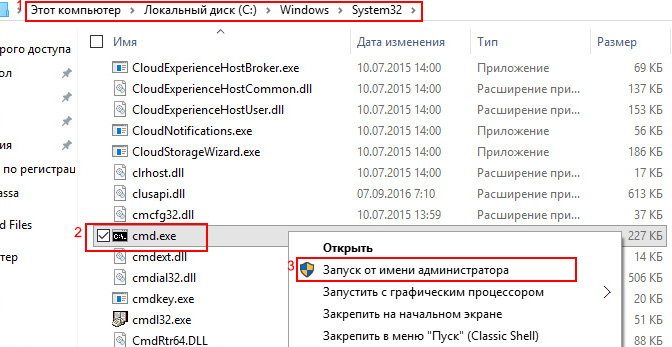
Përdorimi i redaktorit të politikave të grupit lokal (mënyra më efektive për versionet më të vjetra të Windows):
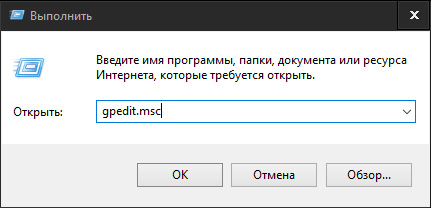
Nga opsionet e veçanta të boot për sistemin (për Windows 10):
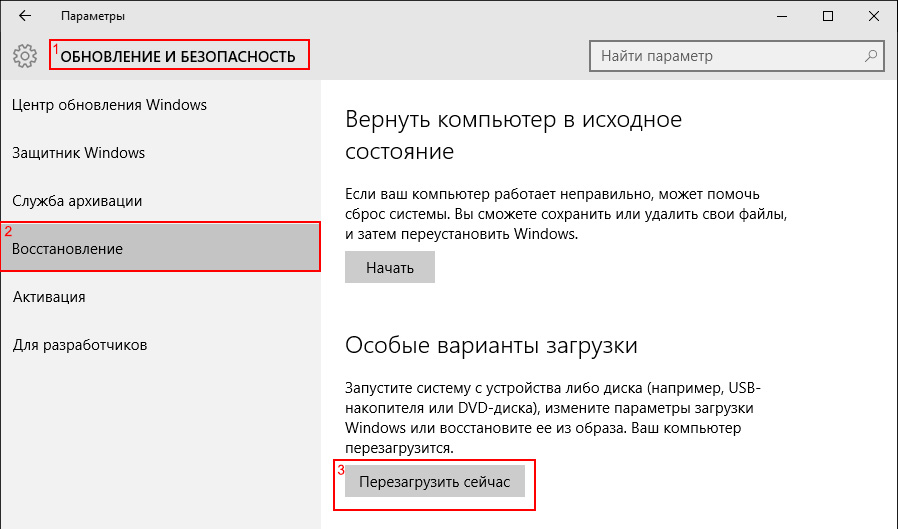


 Qasje në distancë në një kompjuter tjetër ose si të menaxhoni kompjuterin e dikujt tjetër nëpërmjet internetit
Qasje në distancë në një kompjuter tjetër ose si të menaxhoni kompjuterin e dikujt tjetër nëpërmjet internetit Gabimet më të zakonshme në lidhjen e PPPoE
Gabimet më të zakonshme në lidhjen e PPPoE Si ta ndryshoni portin e Serverit të Remote Desktop
Si ta ndryshoni portin e Serverit të Remote Desktop